VLC media player是一款非常实用的多媒体播放器,它可以帮助你轻松地播放各种视频文件。除了基本的播放功能,VLC media player还提供了一些高级设置,如透明效果。但是有些用户可能不知道如何在VLC media player中设置启用透明效果,这会影响你的视觉效果。如果你也遇到了这个问题,本篇文章将为你提供在VLC media player中设置启用透明效果的方法,让你可以更好地调整视频播放效果,提高观看效果。
设置方法:
1、双击打开软件,点击上方菜单栏中的"工具"。
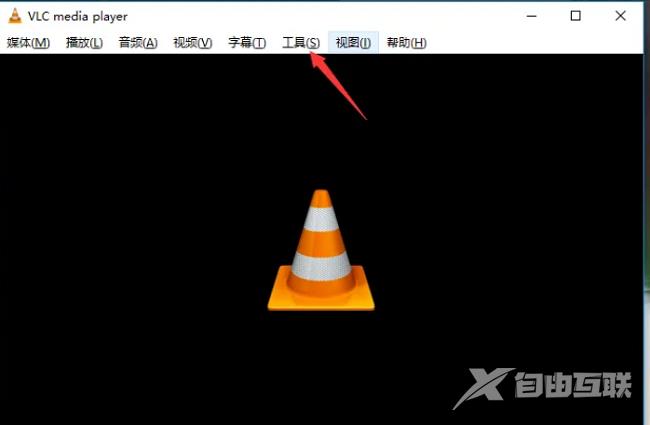
2、接着点击下方选项列表中的"偏好设置"。
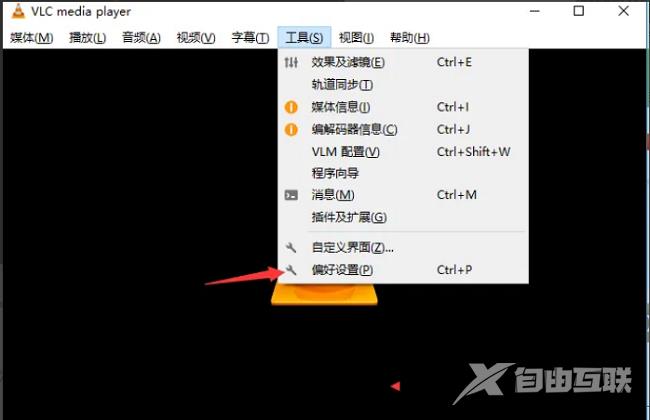
3、在打开的窗口界面中,点击左侧栏中的"皮肤"选项。
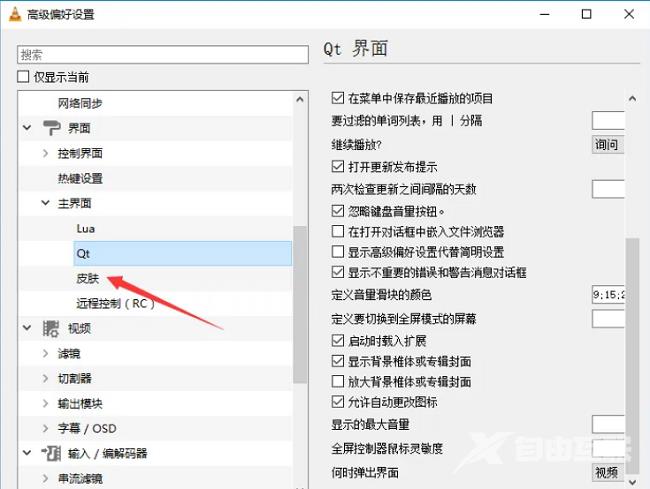
4、然后找到右侧中的"启用透明效果",将其小方框勾选上,最后点击下方中的"保存"即可。
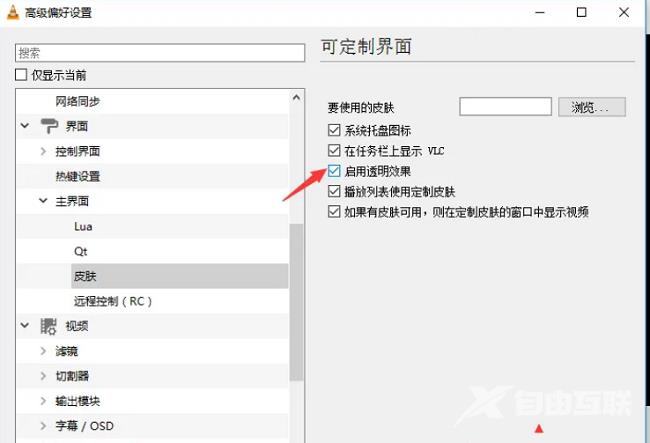
郑重声明:本文由网友发布,不代表盛行IT的观点,版权归原作者所有,仅为传播更多信息之目的,如有侵权请联系,我们将第一时间修改或删除,多谢。